تماس صوتی و تصویری مسنجر فیس بوک در رایانه شخصی کار نمی کند
امروزه رسانه های اجتماعی(Social Media) تنها یک پلتفرم برای اشتراک گذاری عکس های شما نیستند، بلکه ابزاری برای حرفه ای ها هستند. در چند سال گذشته نوعی جداسازی اتفاق افتاده است، اینستاگرام(Instagram) برای سرگرمی است، فیس بوک(Facebook) برای همه است. جدای(Apart) از بازاریابی هوشمند شرکت مادرشان، فیس بوک، (Facebook, ) برخی منطقی وجود دارد که چرا فیس بوک(Facebook) حرفه ای تر است و این پیام رسان(Messenger) آن است. با این حال، بسیاری از کاربران مشکلاتی را در مورد تماس گزارش کردهاند و در این مقاله خواهیم دید که اگر تماس صوتی و تصویری (Video)فیسبوک مسنجر(Facebook Messenger) روی رایانه ویندوز شما کار نمیکند، چه کاری میتوانید انجام دهید.
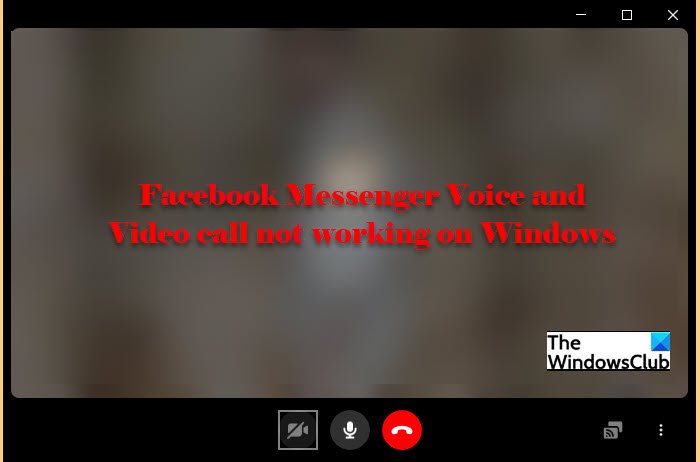
(Facebook Messenger Voice)تماس صوتی و تصویری (Video)مسنجر فیس بوک کار نمی کند
فرقی نمی کند که از نسخه دسکتاپ مسنجر فیس بوک(Facebook Messenger Desktop) یا نسخه وب استفاده می کنید، راه حل های ما در هر یک از این دو مورد مشکل را برطرف می کند. اینها کارهایی است که می توانید برای رفع عدم کارکرد تماس صوتی و تصویری (Video)فیس بوک مسنجر در (Facebook Messenger Voice)ویندوز(Windows) انجام دهید .
- دستگاه های خود را مجددا راه اندازی کنید
- تنظیمات حریم خصوصی را پیکربندی کنید
- رفع انسداد مسنجر
- مرورگر خود را بررسی کنید
اجازه دهید در مورد آنها با جزئیات صحبت کنیم.
1] دستگاه های خود را مجددا راه اندازی کنید
گاهی اوقات، راه اندازی مجدد به تنهایی می تواند مشکل را حل کند. با این حال، چند کار وجود دارد که باید انجام دهید تا مشکل را به طور موثر حل کنید. ابتدا برنامه پیام رسان (First)فیس بوک(Facebook) خود را ببندید یا اگر در مرورگر هستید، تب را ببندید و سپس مرورگر را ببندید. حالا، مسنجر فیس بوک(Facebook) را باز کنید و ببینید آیا مشکل برطرف شده است یا خیر.
اگر مشکل همچنان ادامه داشت، کامپیوتر و روتر خود را مجددا راه اندازی کنید تا ببینید آیا مشکل حل شده است یا خیر.
2] تنظیمات حریم خصوصی را پیکربندی کنید
همانطور که فیس بوک مسنجر(Facebook Messenger) را بر روی رایانه خود نصب می کنید، تنظیمات حریم خصوصی باید به طور خودکار تغییر کند تا امکان تماس ویدیویی و صوتی فراهم شود. با این حال، اغلب گزارش شده است که ویندوز(Windows) نمی تواند تنظیمات را تغییر دهد. بنابراین، ما قصد داریم تنظیمات Privacy را پیکربندی کنیم و به برنامه مورد نظر اجازه دسترسی به دوربین و میکروفون شما را بدهیم.
مراحل داده شده را دنبال کنید تا به Facebook Messenger اجازه دسترسی به دوربین شما را بدهید.(allow Facebook Messenger to access your Camera.)
- تنظیمات را (Settings ) با Win + I. باز کنید.
- روی Privacy کلیک کنید.(Privacy.)
- به دوربین (Camera ) بروید و از ضامن استفاده کنید تا به Facebook Messenger اجازه دهید به (Facebook Messenger)دوربین(Camera) دسترسی پیدا کند .
از مراحل داده شده استفاده کنید تا به فیسبوک مسنجر اجازه دهید به میکروفون شما دسترسی پیدا کند.(allow Facebook Messenger to access your Microphone.)
- تنظیمات را (Settings ) با Win + I. باز کنید.
- روی Privacy کلیک کنید.(Privacy.)
- به میکروفون (Microphone ) بروید و با استفاده از کلید به فیس بوک مسنجر(Facebook Messenger) اجازه دسترسی به میکروفون(Microphone) را بدهید .
توجه: اگر به جای برنامه دسکتاپ فیسبوک مسنجر از مرورگر استفاده میکنید، به آن اجازه دسترسی به میکروفون و دوربین را بدهید.(Note: If you are using a browser instead of the Facebook Messenger desktop app, grant it permission to access both the Microphone and Camera.)
3] مسنجر را رفع انسداد کنید
اگر به طور تصادفی دسترسی مسنجر(Messenger) به دوربین و میکروفون خود را در مرورگر خود مسدود کرده اید، باید آن را رفع انسداد کنید تا مشکل برطرف شود. هر(Every) مرورگر روش متفاوتی دارد، اما همه آنها دارای یک جعبه تنظیمات(Setting) و جستجو هستند. بنابراین، مرورگر را باز کنید و به تنظیمات(Settings) آن بروید . «دوربین» را جستجو کنید و مسنجر فیس بوک(Facebook Messenger) را رفع انسداد کنید. سپس همین کار را برای «میکروفون» انجام دهید.
امیدواریم با این کار مشکل شما برطرف شود.
4] مرورگر خود را بررسی کنید
متأسفانه، تماس تصویری فیسبوک مسنجر(Facebook Messenger Video Calling) توسط همه مرورگرها پشتیبانی نمیشود. در حال حاضر موارد زیر تنها مرورگری هستند که میتوان از آن برای برقراری تماس ویدیویی استفاده کرد.
- گوگل کروم
- اپرا
- مایکروسافت اج
بنابراین، اگر از مرورگر دیگری استفاده می کنید، یا برنامه دسکتاپ را دانلود کنید یا به یکی از این سه مرورگر بروید.
چگونه فیس بوک مسنجر(Facebook Messenger) را بر روی کامپیوترم کار نکنم؟
یکی از رایج ترین دلایلی که ممکن است مسنجر(Messenger) روی رایانه شما کار نکند، خراب بودن آن است. بنابراین، باید از یک مانیتور وب سایت آنلاین(online website monitor) استفاده کنید و ببینید آیا سایت از کار افتاده است یا خیر. اگر سایت خراب نیست، سعی کنید حافظه پنهان مرورگر خود را پاک کنید یا برنامه مسنجر فیس بوک(Facebook Messenger) را دوباره نصب کنید و ببینید آیا مشکل را برطرف می کند یا خیر.
Related posts
Best رایگان Encrypted Video Messaging app & Voice Messenger برای PC
Best رایگان Facebook Messenger apps برای Windows 10
چگونه Audio را در Facebook Messenger app در دسکتاپ ضبط کنید
نحوه غیر فعال کردن Facebook account اما نگه داشتن Messenger
چگونه به فیلم Chat با 50 نفر با استفاده از Facebook Messenger
نحوه رفع انسداد شخصی در فیس بوک، مسنجر، اینستاگرام و واتساپ
چگونه به بازیابی Deleted Photos از Facebook Messenger
Facebook Sorry، این Content در دسترس نیست در حال حاضر [ثابت]
چگونگی پیدا کردن Unfollowed یا Snoozed Facebook Friends، Groups، Pages
چگونه به خاموش کردن و کنترل Off-Facebook Activity؟
درست Test Account در Facebook بدون email or phone number
چگونه خود را به خود و Mobile Video Games خود را در Facebook Live جریان دهید
چگونه Fix Facebook Messenger Problems
3 Ways برای ورود از Facebook Messenger
چگونه به Delete Facebook Messenger Messages برای Both Parties
نحوه فروش اقلام در Facebook Marketplace
نحوه بلاک کردن شخصی در فیس بوک مسنجر
اتاق های مسنجر فیس بوک و محدودیت گروه
چگونه Record WhatsApp Video and Voice calls؟
Fix Facebook Messenger Waiting برای Network Error
